|
Soft
Autumn

(Résultat réduit)
Pour visualiser en grandeur réelle, cliquer sur le tag.
|
Ce tutoriel est une
traduction d'une création originale de Adita
dont j'ai obtenu la permission pour la traduire.
Il est
strictement interdit
de copier cette traduction, de la distribuer sur le Net sans ma
permission écrite et/ou d'afficher votre résultat sur le Net
sans y inclure le lien original de Adita et le lien
de cette traduction.
Merci de respecter notre
travail.
Pour visiter son site, cliquez
ici
Thank you Adita for giving me the permission to translate your
tutorial.
La création de cette traduction a été réalisée avec PSPXII.
Ce tutoriel est de niveau Avancée
Filtres
* Unlimited 2.0
* penta.com
* Flaming Pear - Transline
* Mura's Meister - Copies
Pour télécharger ces filtres, cliquez ici
Installer les filtres dans le répertoire Plugins de votre choix
Matériel
* Tubes - Masque - Sélection - Pinceaux
Placer le matériel dans les répertoires de votre choix.
Les fichiers adita'screations_brush_colorofautumn.PspBrush et
adita'screations_brush_softautumn.PspBrush
doivent être importés en pinceau personnalisé. Pour savoir
comment importer un pinceau, cliquez
ici
Les tubes inclus dans le fichier Matériel sont des créations de
Adita,
Pascale et
K@rine Dreams
Il est strictement interdit
d'utiliser, pour d'autres tutoriels, le matériel spécialement
créé par Adita pour cette création. Merci de respecter cette
condition de Adita.
Merci à vous tous pour votre magnifique travail. :)
** Les calques de certains tubes
sont invisibles afin
de réduire le poids du fichier Matériel.
Pour voir les tubes, enlever le X rouge dans la palette des
calques.
**
Il
est strictement interdit
d'enlever la signature, de renommer les tubes ou de redistribuer
les tubes sans l'autorisation écrite des créateurs de ces
tubes.
Merci de respecter leurs conditions d'utilisations.
Télécharger le matériel
ici
Attention
En cliquant sur le lien, vous
aurez une nouvelle fenêtre qui s'ouvrira.
Repérer dans la liste le fichier Matériel dont vous avez
besoin.
Cliquez dessus. Une autre fenêtre va s'ouvrir.
Dans le bas
de la fenêtre, cliquez sur Téléchargez.
Une autre fenêtre va s'ouvrir.
Il sera écrit "Télécharger"
Cliquez sur ce bouton. Une autre fenêtre s'ouvrira
Un décompte de 10 secondes apparaîtra.
Après ce décompte, le fichier sera disponible.
Cliquez sur "Cliquez ici pour télécharger le fichier" pour
télécharger le matériel
Préparation.
Ouvrir les tubes
À l'aide de la touche Shift et la lettre D de votre clavier,
faire une copie des tubes. Fermer les originaux
Les fichiers adita'screations_brush_colorofautumn.PspBrush et
adita'screations_brush_softautumn.PspBrush
doivent être importés en pinceau personnalisé. Pour savoir
comment importer un pinceau, cliquez
ici
Palette Styles et Textures
Couleur Premier plan = #b8603e
Couleur Arrière-plan = #fffffa
Ouvrir la fenêtre de configuration de la couleur Premier plan
Onglet Dégradé
Repérer le dégradé Premier plan-Arrière-plan
Style Linéaire - Angle à 50 - Répétitions à 2 - Inverser décoché
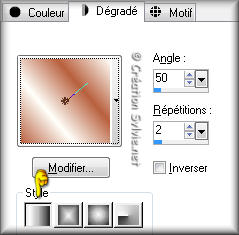
Vous êtes prêt alors allons-y. :)
|
Pour vous guider pendant la création de ce tag,
cliquer sur cette flèche avec le bouton gauche de la souris
et déplacer pour marquer votre ligne

|
Étape 1.
Ouvrir une nouvelle image de 800 x 500 pixels, fond
transparent
Outil Pot de peinture
Appliquer le dégradé dans la nouvelle image
Étape 2.
Sélections - Sélectionner tout
Ouvrir le tube Pascale_100909_Misted_Autumn_Woman
Vous assurez de travailler avec une copie (Touche Shift + Lettre
D)
Image - Redimensionner
Cochez Redimensionner tous
les calques
Redimensionner à 60%
Édition - Copier
Retourner à l'image 800 x 500
Édition - Coller dans la sélection
Sélections - Désélectionner tout
Étape 3.
Réglage - Flou - Flou radial
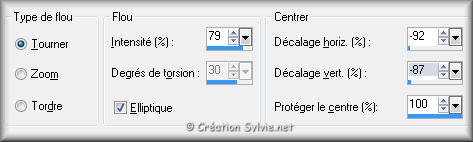
Effets - Modules externes - Unlimited 2.0 - Tile and Mirror -
Distortion Mirror (Vertical)
Distortion à 41
Étape 4.
Ouvrir le tube k@rine__dreams__Beautiful_Face_733_Septembre_2009
Édition - Copier
Retourner à votre tag
Édition - Coller comme nouveau calque
Image - Redimensionner
Décochez Redimensionner tous
les calques
Redimensionner à 75%
Ne pas déplacer. Il est au bon endroit
Palette des calques
Réduire l'opacité à 43
Étape 5.
Calques - Fusionner - Fusionner les calques visibles
Effets - Modules externes - penta.com - Color dot
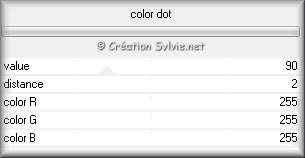
Étape 6.
Calques - Nouveau calque raster
Sélections - Charger/enregistrer une sélection - Charger à
partir du disque
Repérer la sélection adita'screations_softautumn
Outil Pot de peinture
Appliquer la couleur unie Premier plan (#b8603e) dans la
sélection
Sélections - Désélectionner tout
Effets - Modules externes - Flaming Pear - Transline
Effets - Effets d'image - Mosaïque sans jointures
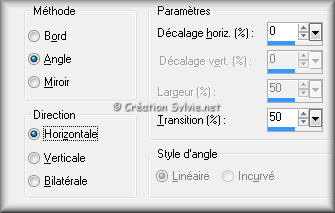
Étape 7.
Ouvrir le tube Pascale_100909_Misted_Autumn_Woman
Édition - Copier
Retourner à votre tag
Édition - Coller comme nouveau calque
Image - Redimensionner
Cochez Redimensionner tous
les calques
Redimensionner à 60%
Placer à droite

Étape 8.
Ouvrir le tube aditascreations_graphic_softautumn
Édition - Copier
Retourner à votre tag
Édition - Coller comme nouveau calque
Effets - Effets d'image - Décalage
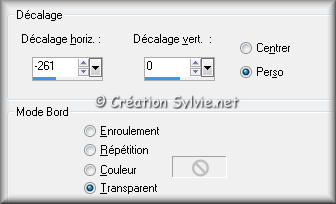
Le tube se placera automatiquement au bon endroit
Palette Styles et Textures
Cliquez sur les petites flèches pour inverser les couleurs
La couleur Premier plan (#b8603e)
doit se retrouver en Arrière-plan
Effets - Modules externes - Mura's Meister - Copies
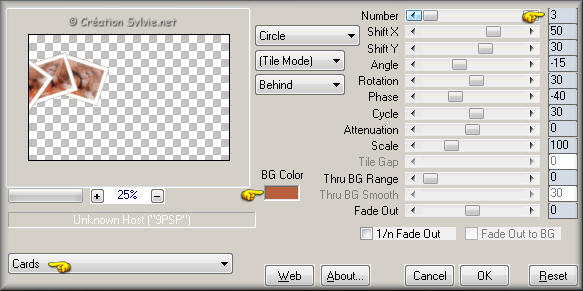
Effets - Effets d'image - Décalage
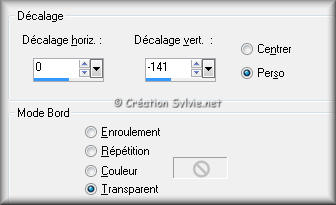
Effets - Effets 3D - Ombre de portée
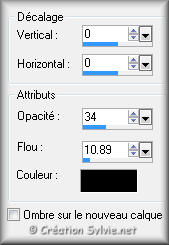
Étape 9.
Calques - Fusionner - Fusionner les calques visibles
Palette Styles et Textures
Cliquez sur les petites flèches pour inverser les couleurs
La couleur Arrière-plan (#b8603e)
doit se retrouver en Premier plan
Outil Pot de peinture
Changer la configuration pour celle-ci

Calques - Nouveau calque raster
Outil Pot de peinture
Appliquer la couleur Premier plan dans le nouveau calque
Calques - Charger/enregistrer un masque - Charger à partir du
disque
Repérer le masque adita'screations_mask_abstract

Calques - Fusionner - Fusionner le groupe
Étape 10.
Calques - Nouveau calque raster
Outil Pinceau
Repérer le pinceau adita'screations_brush_softautumn
Avec le bouton droit de la souris, appliquer le pinceau au
centre
et repositionner comme ceci :

Effets - Effets 3D - Ombre de portée
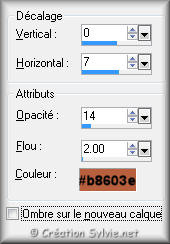
Étape 11.
Calques - Fusionner - Tous aplatir
Image - Ajouter des bordures - Symétrique coché
Taille de 1 pixel = Couleur #b04022
Taille de 10 pixels = Couleur #fffffa
Outil Baguette magique
Sélectionner la bordure de 10 pixels
Étape 12.
Palette Styles et Textures
Ouvrir la fenêtre de configuration de la couleur Premier plan
Onglet Dégradé
Repérer le dégradé Premier plan-Arrière-plan
Style Linéaire - Angle à 50 - Répétitions à 7 - Inverser décoché
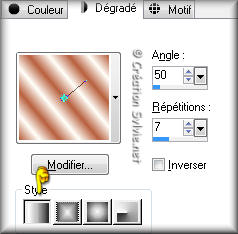
Outil Pot de peinture
Appliquer le nouveau dégradé dans la sélection
Effets - Modules externes - Xero - Nostalgia
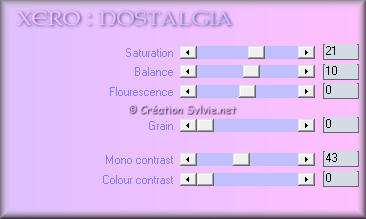
Sélections - Désélectionner tout
Étape 13.
Image - Ajouter des bordures - Symétrique coché
Taille de 1 pixel = Couleur #b04022
Taille de 30 pixels = Couleur #f6dbd2
Taille de 1 pixel = Couleur #b04022
Étape 14.
Calques - Nouveau calque raster
Outil Pinceau
Repérer le pinceau adita'screations_brush_colorofautumn
Avec le bouton droit de la souris, appliquer le pinceau dans le
bas du tag, à gauche
(Voir Résultat final)
Effets - Effets 3D - Ombre de portée
Même configuration que l'étape 10 (déjà en mémoire)
Étape 15.
Ajouter votre signature
Voilà ! Votre tag est terminé.
Il ne vous reste plus qu'à le redimensionner si nécessaire et à
l'enregistrer en format JPG, compression à 25
J'espère que vous avez aimé faire ce tutoriel. :)
Il est interdit de copier ou de distribuer
cette traduction sans mon autorisation
|